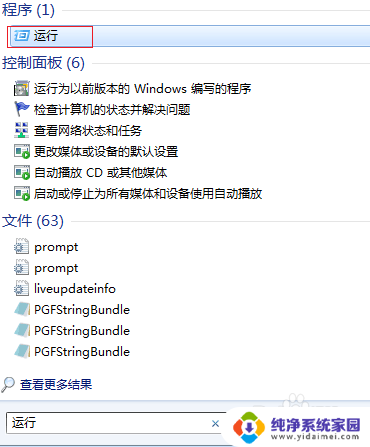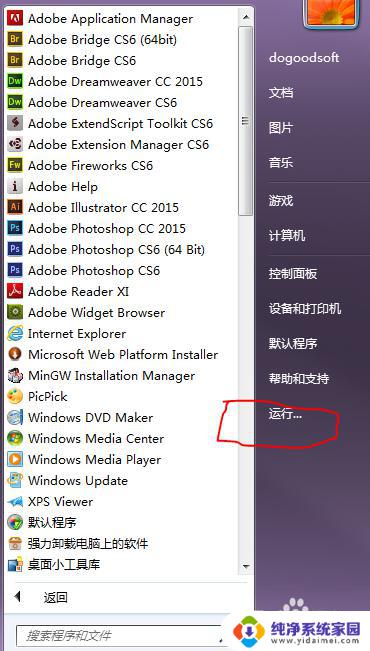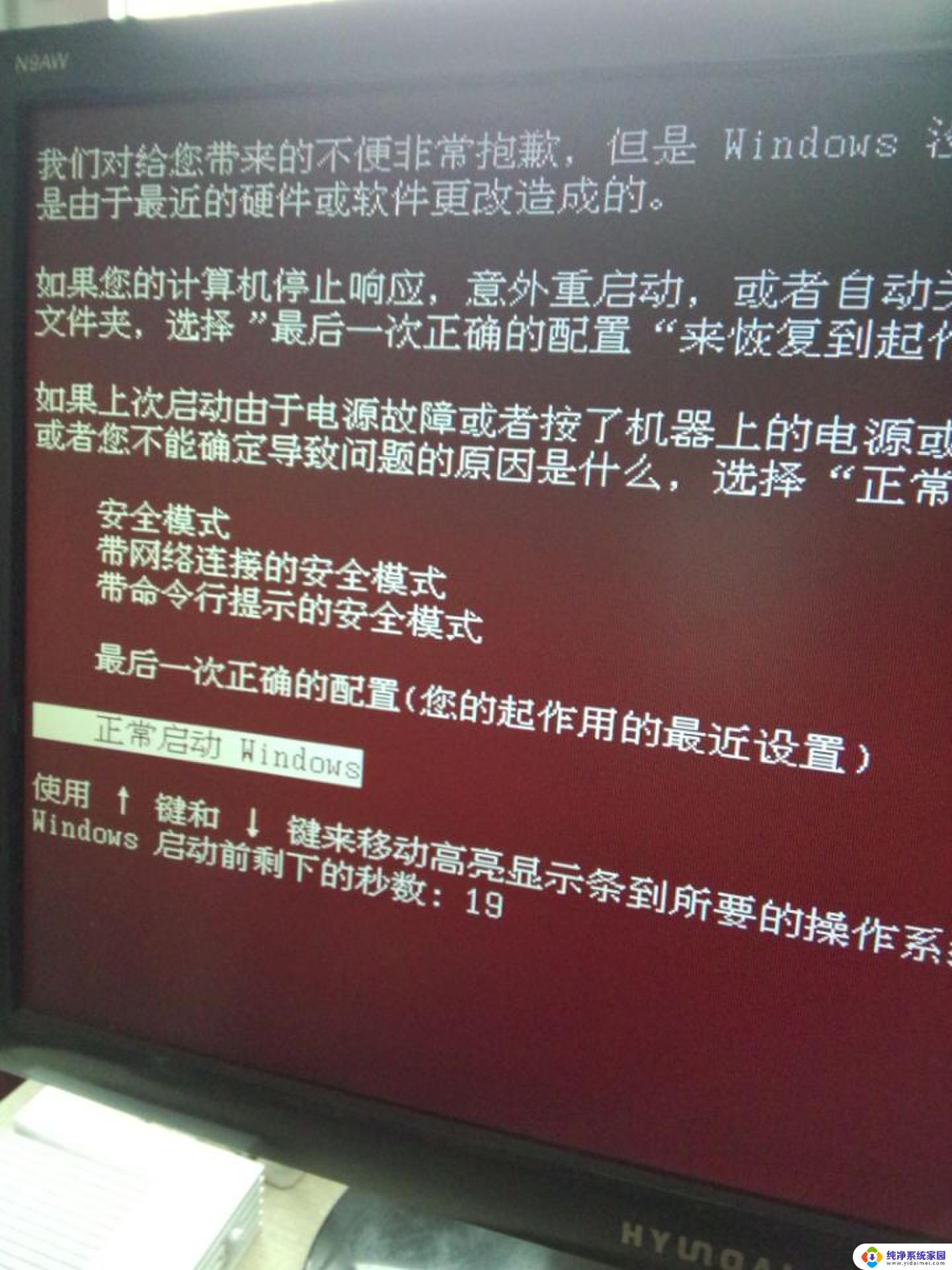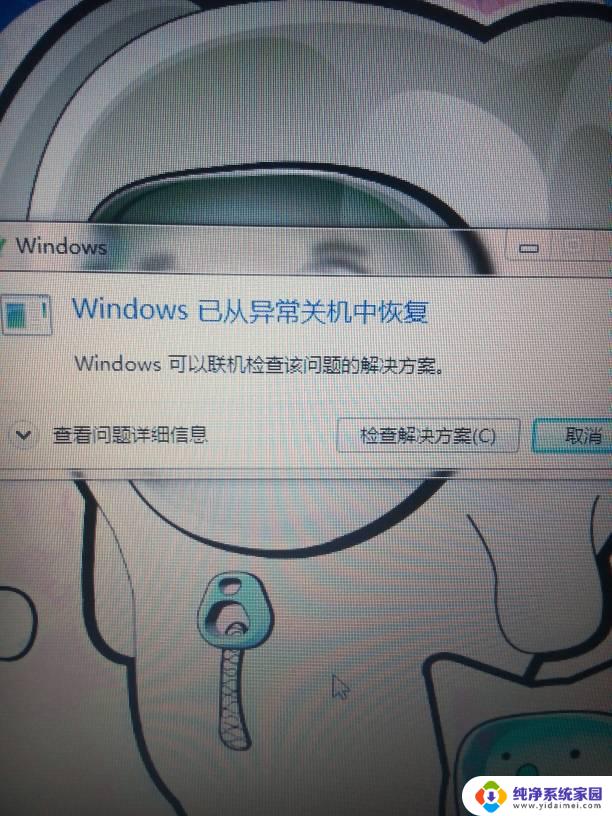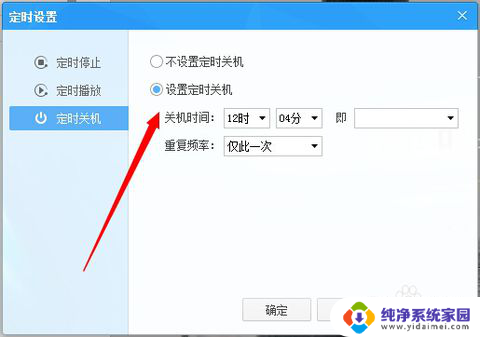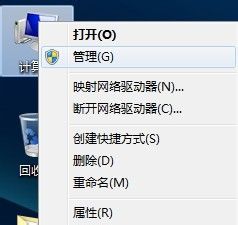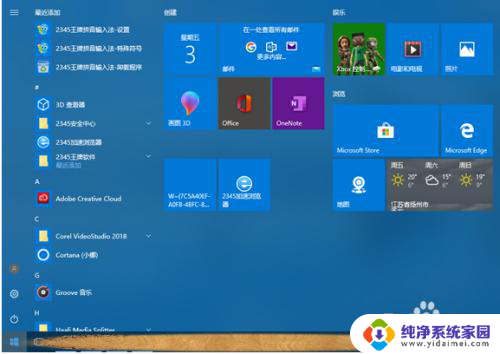电脑无操作自动关机怎么设置 笔记本电脑怎么设置自动关机时间
在日常使用电脑的过程中,有时候我们会遇到电脑长时间无操作自动关机的情况,这不仅会影响我们的工作效率,也可能会导致数据丢失,为了解决这个问题,我们可以通过设置笔记本电脑的自动关机时间来避免电脑长时间无人操作而自动关机的情况发生。接下来我们将介绍一些简单的方法来设置笔记本电脑的自动关机时间,让电脑更加智能化和便捷化。
步骤如下:
1.我们每一个系统的型号可能有点不相同,windows都是一样的设置法,我们点击电脑的开始,点运行
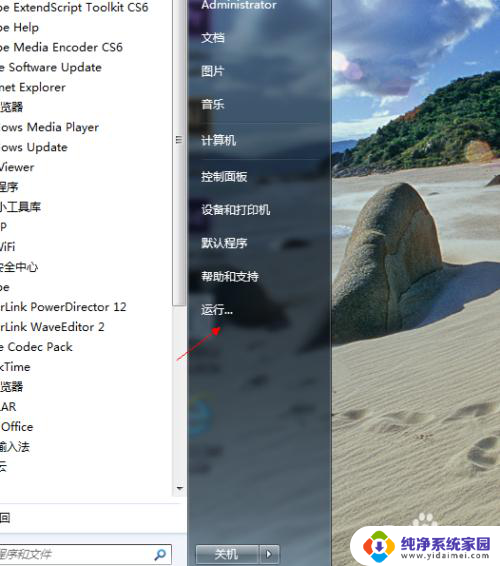
2.点击进来以后我们在里面输入shutdown -s -t 10800 这个字母进去,10800的意思就是用秒来计算的。10800那就是3个小时的秒,然后就点确定,
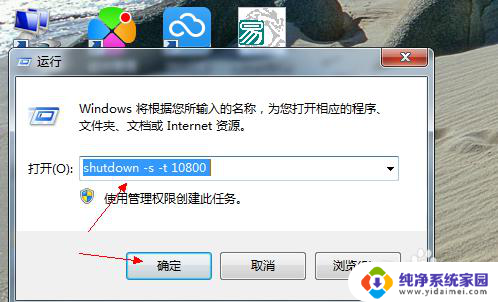
3.当我们点击确定的时候右下方哪里有一个钥匙提示,看图片就知道。这个提示说明我们已经设置好了时间,到了时间的时候电脑就会自动关机了,
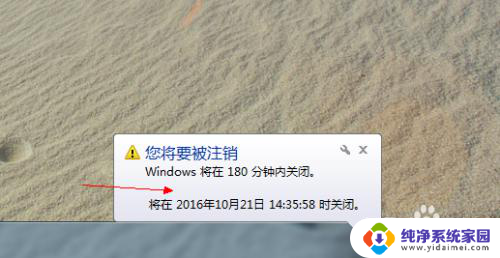
4.还有一个,如果我们突然不想让电脑自动关机或我们的工作和资料还没有做好的时候。那我们怎么办呢,这个时候我们在点击运行,
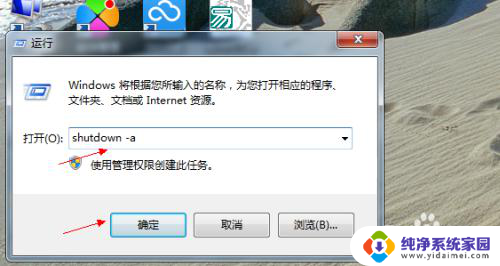
5.我们在点击确定的时候就会看到右下方有一个钥匙提示我们了,注销将被取消,这样我们的电脑就不会被自动关机了,
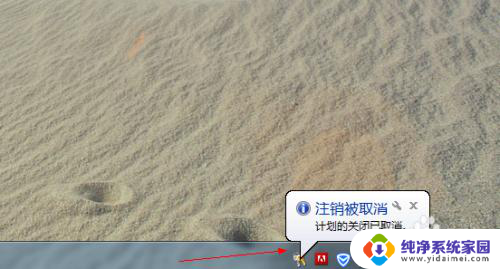
6.如果我们用这个方法不习惯的话,我们也可以到商城或百度里面下载一些自动关机的软件,
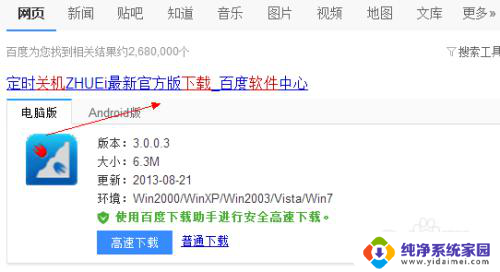
以上是关于如何设置电脑自动关机的全部内容,如果您遇到相同的问题,可以参考本文中介绍的步骤进行修复,希望这对您有所帮助。